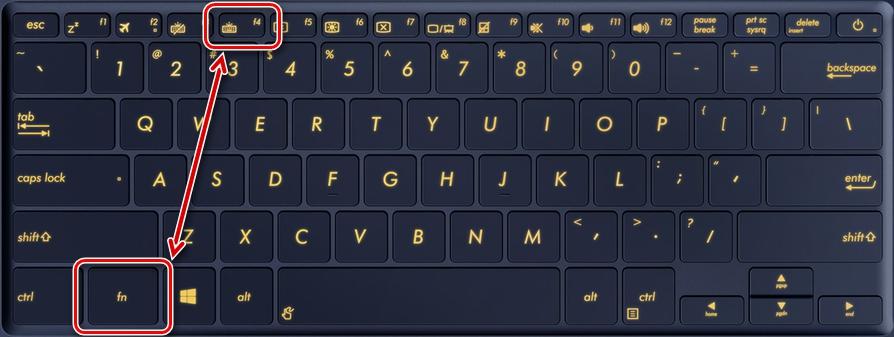Tastatūras fona apgaismojuma iespējošana un konfigurēšana klēpjdatorā
Klēpjdatora tastatūras fona apgaismojumu var ieslēgt tikai tad, ja tas tur ir instalēts. Šī funkcija ne visur tiek ieviesta, tāpēc, pirmkārt, ir jānoskaidro, vai ir šāds papildinājums, lai vajadzības gadījumā izdomātu, kā to pareizi iespējot vai konfigurēt. Tāpat fona apgaismojumam var būt papildu funkcijas, taču, lai tās izmantotu, būs nepieciešamas īpašas programmas.

Kā uzzināt, vai klēpjdatorā ir šāda funkcija, iekļaušanas iespējas
Ne visi modeļi ir aprīkoti ar fona apgaismojumu, taču, ievērojot dažus vienkāršus ieteikumus, varat ātri uzzināt tā klātbūtni un izprast iekļaušanas funkcijas. Neskatoties uz daudzajām iespējām tirgū, process vienmēr ir aptuveni vienāds:
- Vienkāršākais veids ir izlasīt klēpjdatora lietošanas pamācību, ja tā ir pie rokas. Ļoti bieži jūs varat viegli atrast elektronisko versiju, parasti tā tiek ierakstīta diskā ar draiveriem (ja ir).
- Ja jums ir piekļuve internetam, varat doties uz klēpjdatora ražotāja tehniskā atbalsta vietni un katalogā atrast savu modeli. Tehniskajā informācijā fona apgaismojuma esamība parasti ir norādīta atsevišķi, tāpēc šo jautājumu nebūs grūti noskaidrot.
- Vēl viens risinājums ir ievadīt vaicājumu pārlūkprogrammas meklēšanas joslā un nolasīt rezultātus. Varat vienkārši doties uz kādu no tematiskajiem forumiem un atrast pavedienu, kas veltīts jūsu modelim. Ja tur nav datu, varat uzdot jautājumu un saņemt atbildi no citiem lietotājiem.
- Ir vērts rūpīgi izpētīt pogas, ja vienā no tām ir mazs tastatūras attēls, tad visticamāk modelī ir fona apgaismojums. Bieži vien šis simbols redzamības labad tiek izcelts citā krāsā, kas vēl vairāk vienkāršos meklēšanu.
Ja izrādījās, ka klēpjdatora modelim ir fona apgaismojums, bet pogas nekad neiedegas, jums ir jāizdomā iekļaušanas iespējas. Visbiežāk simbols ar tastatūru atrodas uz funkcionālās taustiņu rindas (F1-F12) vai uz bultiņām. Lai iespējotu jums ir nepieciešams vienlaikus turiet nospiestu pogu Fn un pogu ar fona apgaismojuma simbolukombinācijas var atšķirties. Parasti pēc tam tas ieslēdzas.
Vēl viena iespēja ir atsevišķa poga, kas atrodas blakus galvenajai tastatūrai vai uz tās. Tādi risinājumi ir pieejami arī atsevišķos modeļos, šeit tomēr ir vieglāk – vajag tikai nospiest, lai ieslēgtu gaismu.

Ja kļūdas dēļ tiek nospiesta nepareiza kombinācija, varat atslēgt funkciju, par kuru ir atbildīga nejauši nospiestā taustiņu kombinācija, nospiežot tos vēlreiz.
Apgaismojuma ieslēgšanas un izslēgšanas apraksts atkarībā no ražotāja
Lai klēpjdatorā ieslēgtu tastatūras fona apgaismojumu, ir jāizvēlas atbilstošā sadaļa un jāizpēta informācija par konkrētu zīmolu. Parasti ar to pietiek, lai izprastu tēmu, ja sistēma ir kārtībā un nav nekādu kļūmju vai bojājumu.
Asus
Asus klēpjdatoros visbiežāk, lai ieslēgtu tastatūras fona apgaismojumu, ir nepieciešams turēt nospiestu taustiņu kombināciju Fn + F4. Ja kādu laiku turat to nospiestu, varat palielināt spilgtumu.
Ja nospiedīsiet taustiņu F3, nevis taustiņu F4, apgaismojums izslēgsies. Un, ja jūs turat, neatlaižot, tad spilgtums pakāpeniski samazināsies līdz vēlamajai robežai.
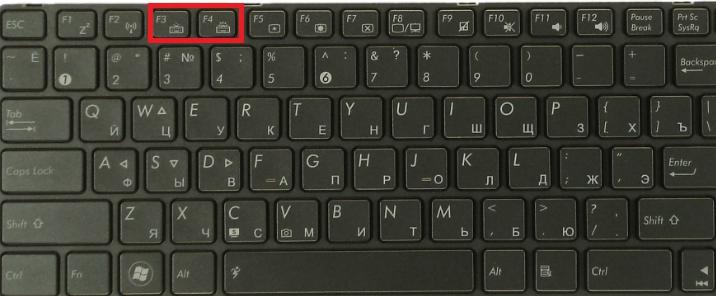
Dažiem Asus modeļiem ir iebūvēts gaismas sensors. Ja tas ir aktīvs, tad fona apgaismojums ieslēgsies automātiski, kad apgaismojuma līmenis būs zem iestatītās normas.
Video instrukcija Asus iestatīšanai:
Acer
Šī ražotāja aprīkojumā gaisma visbiežāk tiek ieslēgta, vienlaikus nospiežot taustiņus Fn un F9. Ja jums ir jāatspējo funkcija, nospiediet to pašu kombināciju - viss ir vienkārši.
Dažiem uzlabotiem modeļiem ir poga ar nosaukumu Tastatūras fona apgaismojums. Šajā gadījumā apgaismojums tiek ieslēgts un izslēgts, nospiežot to. Visbiežāk tas atrodas kreisajā pusē.
Videoklips palīdzēs ieslēgt Acer Nitro5 taustiņu fona apgaismojumu
Lenovo
Šis ražotājs ražo daudz lētu modeļu, tāpēc tos bieži var atrast lietotāju vidū. Tajā viss ir vienkārši - lai ieslēgtu fona apgaismojumu, jānoklikšķina uz taustiņiem Fn un Space, tas ieslēgsies ar vidēju spilgtumu.
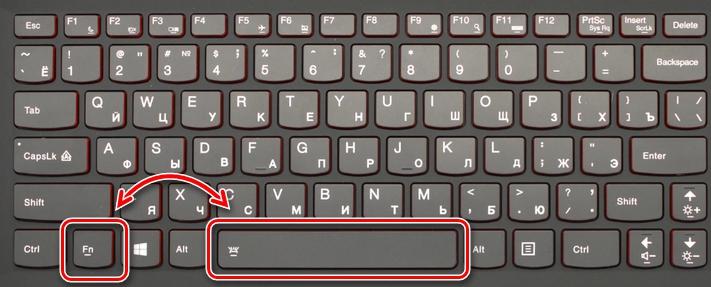
Ja nepieciešams palielināt fona apgaismojuma intensitāti, vēlreiz turiet nospiestu iepriekš minēto pogu kombināciju. Tas pats ir jādara, ja vēlaties izslēgt gaismu vispār. Lenovo nav citu iespēju, kas ievērojami vienkāršo procesu.
Lenovo klēpjdatora iestatīšanas video.
Sony
Šī ražotāja klēpjdatoros ir jākontrolē pogu fona apgaismojums ar izmantojot VAIO vadības centru. Tajā ir atlasīts vienums “tastatūra”, kurā ir cilne “tastatūras fona apgaismojums”.
Visbiežāk sistēma ir konfigurēta tā, lai tā automātiski ieslēgtos un izslēgtos atkarībā no apkārtējā apgaismojuma. Ja funkcija nav nepieciešama, uz vienuma "Neieslēgt" jāpieliek punkts un jāsaglabā izmaiņas.
Starp citu! Varat izvēlēties režīmu, lai pogas fona apgaismojums neieslēdzas, kad klēpjdators darbojas ar akumulatora enerģiju. Šajā gadījumā, ja iekārta ir pievienota tīklam, tad viss darbosies normāli, un, ja to darbina akumulators, tad gaisma neiedegsies, lai taupītu enerģiju.
Arī lietojumprogrammā varat izvēlēties darbības režīmu dīkstāves laikā. Ir iespējas izslēgt apgaismojumu pēc 10, 30 un 60 sekundēm. Vai arī varat uzlikt putnu uz priekšmeta, kas aizliedz izslēgt gaismu, pat ja klēpjdators ir ļoti ilgu laiku dīkstāvē.
SONY klēpjdatoru remonta video.
Samsung
Daudzos Samsung modeļos fona apgaismojums ieslēdzas automātiski, pateicoties iebūvētajam fotoelementam. Ja tas nenotiek, mēģiniet to iespējot, izmantojot taustiņu kombināciju Fn un F4.
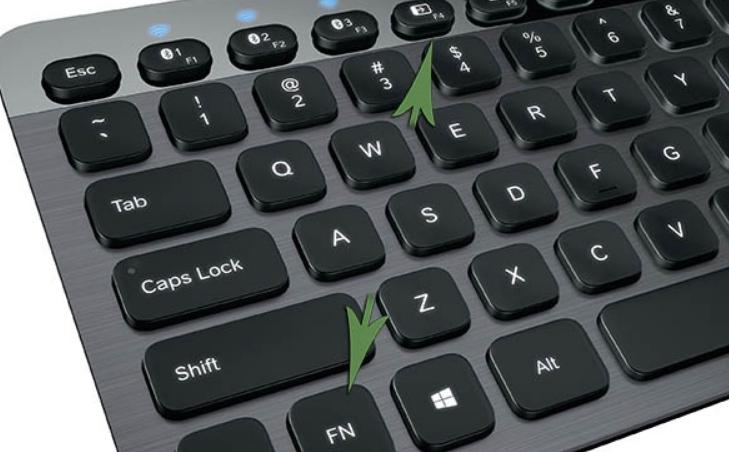
Ja šī opcija nepalīdz, jums vajadzētu meklēt pogu ar lukturīša attēlu un vienlaikus nospiest to ar Fn vai F4. Izslēdziet ar to pašu kombināciju.
HP
Lai HP klēpjdatoriem būtu fona apgaismojums, jums ir jāiegādājas modeļi no Pavilion līnijas, viņiem vienmēr ir šī funkcija. Parasti viss darbojas pēc noklusējuma, taču dažreiz jums ir jāieslēdz gaisma kādā no šiem veidiem:
- Dažās modifikācijās par to ir atbildīga poga F5 vai F12, tas viss ir atkarīgs no modeļa.
- Ja atstarpes kreisajā pusē ir trīs horizontālu punktu simbols, tad varat ieslēgt fona apgaismojumu, vienlaikus nospiežot šo pogu un Fn. Tas ir atspējots tādā pašā veidā.
- DV6 modeļu līnijā ir atsevišķa poga, kas ir atbildīga par fona apgaismojumu, ko norāda trīs horizontāli punkti.
Kad gaisma ātri nodziest un tas rada neērtības, jums jāiestata taimauts ērtā laikā. Lai to izdarītu, dodieties uz BIOS un atrodiet tur vienumu "Papildu". Tajā atlasiet cilni “Iebūvētās ierīces opcijas”, kurā virziet kursoru virs līnijas “Fona apgaismojuma tastatūras taimauts” un nospiediet atstarpes taustiņu, lai atvērtu iestatījumus.

Atvērtajā logā atlasiet aizkavi, lai fona apgaismojums tiktu izslēgts ērtā laikā. Tur var arī izslēgt šo funkciju, ja nepieciešams, lai pogas nepārtraukti degtu.
Pēc videoklipa noskatīšanās jūs uzzināsit, kā iespējot FN taustiņus HP klēpjdatorā
Dell
Dell klēpjdatoriem ir dažādas iespējas, kā ieslēgt tastatūras gaismu, tas viss ir atkarīgs no modeļa. Kombinācija vienmēr sastāv no divām pogām, pirmais vienmēr ir nemainīgs - "Fn", bet otrais var būt F6, F8 vai F10.
Ir iespējams arī konfigurēt režīmu, izmantojot BIOS. Tur, cilnē "Sistēmas konfigurācija" ir vienums "Tastatūras fona apgaismojums", tajā jāizvēlas iestatījumi. Dim režīmā spilgtums būs vidējs, bet Bright režīmā tas būs maksimālais. Tur jūs varat atspējot funkciju, lai tā nedarbotos. Tas ir vienīgais veids, kā pielāgot spilgtumu.
Video piemērs Dell tastatūras fona apgaismojuma ieslēgšanai, izmantojot BIOS
Huawei
Šis zīmols ir sācis ražot arī augstas kvalitātes Huawei MateBook portatīvos datorus, kas ne tikai pēc nosaukuma, bet arī pēc izskata atgādina labi zināmo MacBook. Dažās modifikācijās tā ieslēgšanai ir atsevišķa poga, kas darbojas 3 režīmos – izslēgts, aptumšots apgaismojums un spilgts fona apgaismojums.
Dažiem modeļiem ir jānospiež Fn kombinācija un viens no funkciju rindas taustiņiem ar fona apgaismojuma ikonu. Sistēma šajā gadījumā ir tāda pati - ar pirmo nospiešanu tiek ieslēgta blāva gaisma, otrā nospiežot spožu, bet trešā to izslēdz.
MSI
Uzņēmums ražo klēpjdatorus spēlētājiem, tāpēc gandrīz visos modeļos taustiņi ir izgaismoti, un daudzos apgaismojums ir izveidots unikāls, lai atšķirtu aprīkojumu no vispārējā klāsta. Šajā gadījumā iekļaušanas iespējas un iestatījumi var atšķirties.

Visbiežāk MSI piezīmjdatora augšpusē virs galvenās tastatūras ir atsevišķa poga. Vai arī jums ir jānospiež viens no karstajiem taustiņiem kopā ar Fn. Iestatīšanu var veikt arī ar pogām, kombinācijas ir dažādas.
Daudziem modeļiem ir īpaša utilīta, kas ne tikai iestata fona apgaismojuma parametrus, bet var arī mainīt tā krāsas vai nodrošināt zaigojošu efektu.
Lai izslēgtu gaismu, jānospiež tas pats, kas to ieslēgtu, taču dažos gadījumos vairākas reizes pēc kārtas jānoklikšķina uz pogas Fn.
Macbook
Visos jaunākajos šī ražotāja modeļos fona apgaismojums ieslēdzas automātiski, kad apgaismojums nokrītas zem pieļaujamā līmeņa. Par to ir atbildīgs iebūvētais gaismas sensors. Daži darbības parametri tiek manuāli konfigurēti, izmantojot karsto taustiņu kombinācijas.
Lai iestatītu laiku, kurā sistēma darbosies dīkstāves laikā, jums jānoklikšķina uz vienuma sākuma nometne, kas atrodas uzdevumjoslā. Jābūt cilnei Boot Camp vadības panelis, kurā ir iestatīti iestatījumi.
No video jūs sapratīsit, kā rīkoties, ja MacBook nedarbojas tastatūras fona apgaismojums
Microsoft Surface
Ja izmantojat šo klēpjdatora hibrīda modeli, pogu fona apgaismojuma regulēšana nav grūta. Lai ieslēgtu gaismu vai palielinātu tā spilgtumu, jums ir nepieciešams vienlaikus nospiediet un turiet taustiņus Alt un F2.
Ja jums ir jāsamazina spilgtums, izmantojiet īsinājumtaustiņš Alt un F1. Citi iestatījumi netiek nodrošināti.
Kā mainīt tastatūras fona apgaismojuma krāsu
Pirmkārt, ir jāprecizē, kuras gaismas diodes tiek izmantotas, lai apgaismotu tastatūru klēpjdatorā. Ja tie ir vienkrāsaini, tad iestatījumu dēļ krāsu mainīt nevarēs. Bet ja viņi stāv RGB diodes, tad dažādu toņu pielāgošana ir vienkārša. Galvenais ir saprast procesa iezīmes, kas ir atkarīgas no klēpjdatora modeļa:
- Dell modeļos jums jāievada BIOS un sistēmas iestatījumos jāatrod vienums "RGB tastatūras fona apgaismojums". Tur jūs varat mainīt standarta krāsas (zaļu, baltu, zilu un sarkanu) vai pievienot pielāgotas opcijas, šim nolūkam ekrāna labajā pusē ir īpaši ievades lauki.Pēc izmaiņu veikšanas noteikti saglabājiet tās, pēc tam varat iziet no BIOS un restartēt klēpjdatoru.
- Daudzos klēpjdatoros tiek izmantotas programmas, lai pielāgotu un pielāgotu krāsas. Tās var būt gan konkrēta zīmola izstrādes, gan universālas programmas (piemēram, Steel Series Engine), kas ļauj strādāt ar lielāko daļu modeļu.
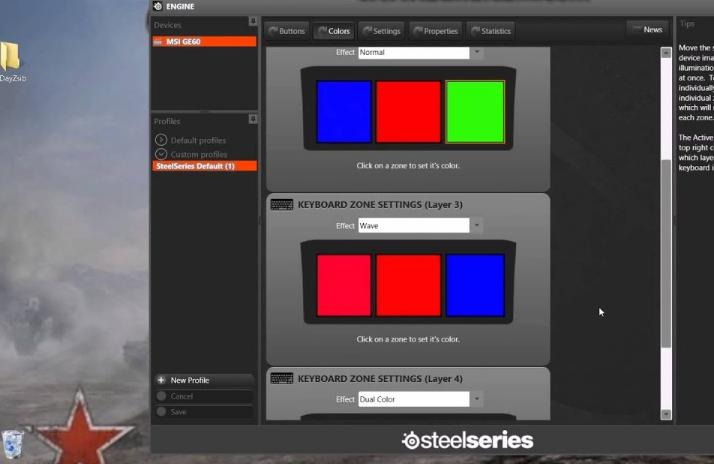
Ja vēlaties, varat mainīt pogu krāsu pat tajos variantos, kur šādas funkcijas nav. Ir divi risinājumi, viens ir vienkāršāks un otrs grūtāks:
- Izjauciet tastatūru un uz visiem caurspīdīgajiem elementiem, caur kuriem iziet gaisma (tie var būt tikai burti vai pogu kontūras), uzlīmējiet vajadzīgās krāsas caurspīdīgu plēvi. Darbs ir vienkāršs, taču rūpīgs un prasa precizitāti. Rezultātā tonis mainīsies uz vēlamo.
- Otrs veids ir radikālāks. To vajadzētu izmantot kādam, kurš zina, kā strādāt ar lodāmuru. Ir jāizvēlas gaismas diodes ar tādām pašām īpašībām un stiprinājumu, kas ir uzstādītas fona apgaismojumā, bet jāizmanto nevis vienkāršas, bet krāsainas. Lodēt diode pēc diodes kārtībā un vietā lodēt jaunu.

Lodēšanas diodes varat arī izmantot nelielu degli, uz īsu brīdi uzsildot sēdekli, lai izkausētu lodmetālu.
Ja sistēma tika atkārtoti instalēta, jums jāinstalē draiveri visām klēpjdatorā izmantotajām ierīcēm, ieskaitot tastatūras fona apgaismojumu. Bez tā apgaismojums nedarbosies, turklāt pati tastatūra var nedarboties pareizi, it īpaši, ja ir papildu taustiņi.
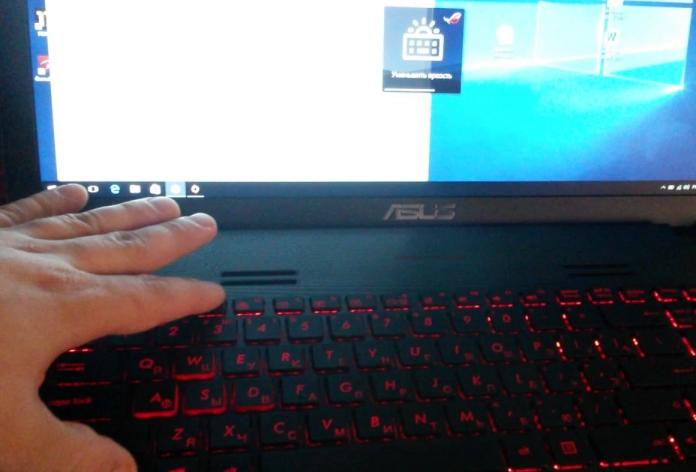
Ja jums nav pieejams draivera disks, varat to atrast tiešsaistē. Lai to izdarītu, jums jāzina savas ierīces modelis un meklētājprogrammā jāievada vaicājums. Labāk ir lejupielādēt draiveri no oficiālās vietnes ražotāja vai no labi zināmiem portāliem ar labu reputāciju. Visbiežāk, lai izmaiņas stātos spēkā, ir jārestartē klēpjdators.
Kāpēc fona apgaismojums nedarbojas, iespējamie cēloņi un risinājumi
Ja klēpjdatora modelim ir fona apgaismojums, bet tas neieslēdzas ar vēlamo taustiņu kombināciju, var būt vairāki iemesli. Tie atšķiras viens no otra, tāpēc jums ir jāsaprot katrs:
- Fona apgaismojums BIOS ir atspējots. Visizplatītākā situācija ir tad, kad jums ir jāievada BIOS, jāatrod atbilstošā cilne un jāievieto punkts pretī ieslēgšanai (vai jānoņem tas pretī izslēgšanai). Funkcijas ir atkarīgas no klēpjdatora modeļa, tīklā ir pieejama detalizēta informācija, tāpēc to ir viegli izdomāt.
- Jums ir jāatjaunina Windows 10. Bieži vien pārkāpumi rodas aparatūras kļūmju vai novecojušu draiveru dēļ, kas izraisa konfliktus un fona apgaismojums pārstāj darboties. Atjaunināšana un problēmu novēršana palīdzēs atrisināt problēmu.
- Ja fona apgaismojuma sensors ir atbildīgs par ieslēgšanos, tas var būt nepareizas darbības cēlonis. Sensora kļūmes dēļ gaisma neiedegsies pat caur pogām, tāpēc tā būs jānomaina.
- Dažreiz problēma ir mātesplates fona apgaismojuma vadības ķēdē. Šajā gadījumā klēpjdators ir jānodod dienestam, lai tas novērstu bojājumu.
- Iemesls var būt arī mitruma iekļūšana tastatūrā. Šajā gadījumā varat mēģināt to notīrīt, ja tas nepalīdz, jums būs jānomaina pogu bloks.

Nav grūti izdomāt, kā ieslēgt un konfigurēt klēpjdatora tastatūras fona apgaismojumu, ja izpētāt modeļa funkcijas un aktivizējat darbu BIOS. Ja pēc tam problēma netiek atrisināta, jums ir jāmeklē darbības traucējumi un jānovērš.